Как установить приложение без аккаунта гугл
На Android-смартфонах, как и на Айфонах, есть магазин приложений, откуда можно скачивать игры и программы от надежных разработчиков. Люди активно пользуются Google Play Маркетом, поскольку там удобно искать нужные приложения, и если выходит новое обновление, то вы сразу же получаете оповещение. Конечно, бывают такое, что там нет нужной утилиты или игры, и в таких случаях приходится устанавливать ее вручную.
Платформа Android предлагает возможность инсталляции программ из неизвестных источников. Это означает, что вы можете скачать APK-файл и установить его самостоятельно вне Google Play Маркета. Сейчас речь пойдет именно об этом.
Безопасно ли устанавливать приложения из неизвестных источников?
По умолчанию, возможность установки APK из неизвестных источников отключена. Это сделано как раз таки с целью безопасности, чтобы пользователь не установил вредоносное программное обеспечение по случайности. В процессе вирусное приложение может запросить доступ к личным данным, в том числе, паролям, добавленным картам в Android Pay, галерее и так далее.
Можно долго спорить об эффективности антивирусов, однако они сканируют приложение перед его установкой. Если вы часто пользуетесь утилитами, полученными вне Google Play Маркета, тогда лучше использовать какой-нибудь пакет для защиты от вредоносного ПО.
Оставляя функцию установки APK из неизвестных источников активной, вы открываете двери для вирусов, поэтому стоит деактивировать ее после каждого раза, чтобы уменьшить риск.
Подготовка устройства
Для начала вам нужно подготовить устройство, и для этого требуется выполнить несколько простых шагов. От смартфона к смартфону расположение функции установки приложений из неизвестных источников варьируется. Обычно она находится в настройках безопасности. Если вы не нашли самостоятельно, тогда следуйте нашим инструкциям. Название некоторых разделов может не совпадать с теми, что на вашем устройстве, но суть остается неизменной.
Устройства компании Samsung характеризуются собственным программным обеспечением, в котором очень сильно переработана операционная система Android. Это означает, что путь активации функции установки программ из неизвестных источников отличается от других устройств на этой платформе.
- Открыть “Настройки” и зайти в подраздел “Приложения”.
- Там в правом верхнем углу найти кнопку в виде трех точек, нажать ее и выбрать пункт “Особые права доступа”.
- Внизу списка будет нужная нам функция — “Установка неизвестных приложений”.
- Задайте только те разрешения, что вам необходимы. Не стоит выбирать все, что вы там увидите.
Установка приложения напрямую со смартфона
К этому моменту вы должны понять, что источник загрузки APK-файла является очень важным моментом перед установкой вне магазина приложений от Google. Для примера, мы покажем вам, как установить Viber, если нет Google Play Маркета. Хорошая новость в том, что компания-разработчик этого мессенджера предлагает скачать последнюю версию Viber у себя на сайте.Таким образом, вы избегаете сторонние сайты и, по сути, устанавливаете его с официального сайта.
Перейдите по прямой ссылке на сайт разработчика со своего телефона и нажмите кнопку “Download”. Как только файл скачается, тапните по нему, чтобы открыть. Система предложит установить его, и вам нужно согласиться, чтобы продолжить.
Имейте в виду, что APK-файл автоматически сохраняется в папку загрузки (Downloads) именно в памяти телефона, и вы всегда можете найти его там.
Установка через компьютер
Нередко пользователям не удается скачать APK со смартфона, и в таких случаях стоит обратиться к “большому брату”, то есть компьютеру. На любом ноутбуке или настольном ПК можно без проблем скачать Viber, а затем скопировать установочный файл на телефон. Это сложнее, поскольку нужно также установить файловый менеджер, если нет никакого и найти USB-кабель синхронизации, чтобы подключить к компьютеру. Сейчас мы этим и займемся.
Переходим по той же самой ссылке, которая ведет на официальный сайт Viber. Там качаем файл последней версии и ждем окончания загрузки.
Как только процесс завершится, вы увидите уведомление об успешном получении. Если вы по нему тапните, то APK откроется и Android предложит установить его. От вас требуется дать разрешение на это и дождаться завершения. Файл также сохраняется в папке Bluetooth, которая хранится в памяти телефоне.
Откуда безопасно качать APK-файлы?
Если несколько авторитетных ресурсов, которые предлагают скачивать APK-файлы, если они не доступны вам в Google Play Маркете. В первую очередь, мы рекомендуем пользоваться сайтом APKMirror — там есть практически все приложения из фирменного магазина Android. Вы можете воспользоваться поиском, чтобы быстро найти необходимое.
Второй ресурс — SamMobile — альтернатива предыдущему нашему предложению, предлагающий доступ к приложениям с официальной цифровой подпись Play Маркета. Это гарантирует, что скачиваемое приложение не содержит вредоносного программного обеспечения.
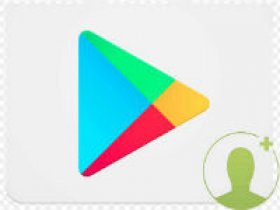
Все пользователи Android-устройств прекрасно знают (ну, может, исключение составляют юзеры-новички) о том, что нельзя зайти в Play Market без авторизации в аккаунте Google. А если вообще нет такой учётной записи, то придётся зарегистрироваться. Это стандартная процедура для пользования магазином. И других вариантов разработчиками не предусмотрено.
Но есть и неофициальные способы, позволяющие скачать какое-нибудь приложение в Плей Маркет без аккаунта. Это так называемые специальные сервисы, предоставляющие возможность загружать APK-файлы (но только бесплатные!) непосредственно с онлайн-магазина в обход запроса на авторизацию. Они здорово выручают, когда нет учётки Гугл под рукой и регистрацию пройти по каким-то причинам не получается. О том, как пользоваться, читайте подробно в этой статье.
Внимание! Инструкции для компьютера.
1. Зайдите в Плей Маркет, откройте страничку приложения, которое хотите скачать.

2. Скопируйте URL странички для скачивания в адресной строке браузера: выделите → клик правой кнопкой → в меню «Копировать».

4. Добавьте в поле ссылку: клик левой кнопкой по строке для установки курсора → клик правой кнопкой → команда «Вставить».


6. Зайдите по ссылке (на зелёном фоне) «Click here to download… ».

7. Дождитесь завершения скачивания. Подключите телефон к ПК через USB-кабель, перенесите в память мобильного устройства загруженный APK-файл. Отключите кабель. Запустите установщик на Андроид и инсталлируйте приложение.

Play Market – это огромный каталог полезных приложений, увлекательных игр, популярной музыки и захватывающих фильмов. Google Play позволяет пользователям, имеющим смартфон с операционной системой Android, скачивать понравившиеся треки, фильмы и всевозможные программы. Не удивительно, что именно этот продукт Google так полюбился многим пользователям, ведь с его помощью можно значительно расширить функциональные возможности телефона или планшета. Однако не все хотят проходить полноценную регистрацию в приложении, намереваясь пользоваться всеми преимуществами Плей Маркета без личного аккаунта. Возможно ли это? Стоит подробно разобраться в данном вопросе.
Поводы использования без аккаунта
Существует множество причин, из-за которых создание учетной записи является проблематичным. Самыми основными из них являются:
- утеря пароля, вследствие чего невозможно получить доступ к аккаунту;
- действия разработчика, из-за которых доступ к учетной записи стал ограниченным;
- технические проблемы (сбои в работе приложения, ошибка системы и т.д.);
- недостаточно памяти на мобильном устройстве;
- на смартфоне отсутствует подключение к интернету;
- телефон не поддерживает Play Market (интернет-каталог приложений, игр, фильмов и музыки изначально разрабатывался для платформы андроид).
Как скачать
Разработчики смартфонов и планшетов на базе Android предусмотрели необходимость наличия на устройствах такого удобного приложения, как Play Market. В связи с этим при покупке нового устройства не нужно обращаться к специалистам с просьбой установки данного сервиса. Однако на некоторых моделях мобильных телефонов приложение все же может отсутствовать. При крайней необходимости можно скачать Плей Маркет бесплатно из официальных источников. Только в таком случае установка сервиса будет действительно безопасной и надежной. Сайтам с сомнительной репутацией доверять в таком вопросе не стоит.
ВНИМАНИЕ! Чтобы была возможность пользоваться всеми функциональными преимуществами онлайн-магазина без каких-либо ограничений, стоит все же создать учетную запись.Если же имеются причины, из-за которых процесс регистрации личного кабинета не представляется возможным, то пользователи могут завести Плей Маркет без аккаунта. Зачастую в таком случае установка самого онлайн-магазина не требуется.
Использование без авторизации
Пользоваться Плей Маркетом и скачивать различные приложения и программы можно без регистрации. Эта процедура хоть и немного отличается от стандартной, доступной после авторизации, но все же она является такой же простой и понятной каждому. Стоит отметить, что существует несколько способов, позволяющих без аккаунта скачивать контент из Google Play.
Способ №1. С помощью АРК Downloader
Для того чтобы беспрепятственно скачивать файлы из Google Play, нужно выполнить следующее:
1) с другого устройства следует написать в поисковой строке браузера запрос: «АРК Downloader» и пройти по безопасной ссылке для скачивания (ориентироваться нужно преимущественно на те сайты, которые появляются на первых строках при поиске);
2) пройдя по ссылке, необходимо в пустую строку вставить ссылку на приложение из Плей Маркета, которое хочется скачать;

3) нажать на кнопку «Generate Download Link»;
4) сервис за несколько минут скачает файл и выдаст ссылку для его загрузки;
6) после успешной передачи данных USB-кабель можно отключить;
7) далее из списка скачанных файлов с помощью файлового менеджера (если не удалось найти самостоятельно) нужно найти загруженный АРК-файл и кликнуть на него;
8) на данном этапе система предложит установить приложение, нажав на соответствующую кнопку. Файл в течение пары минут установится на смартфон.
После этого можно свободно пользоваться приложением, просто кликнув на соответствующую иконку на экране мобильного.
ВНИМАНИЕ! Таким способом можно скачивать только те программы, которые имеются в Google Play в бесплатном доступе. Платные приложения и игры установить не получится. И также важно учитывать тот факт, что данный способ скачивания является легальным и не имеет ничего общего со взломом либо пиратством.Способ №2. С помощью APK-Dl
Данный способ окажется полезным, если нужно установить какое-либо приложение из Google Play на ноутбук или компьютер. Для этого потребуется:
Такая легкая последовательность действий поможет пользователям перейти в источник, позволяющий скачивать приложение из онлайн-магазина даже без создания учетной записи. Помимо конкретного запрашиваемого приложения, пользователи могут увидеть весь список игр и программ на главной странице ресурса (для этого достаточно кликнуть на название сайта в верхней левой части экрана).
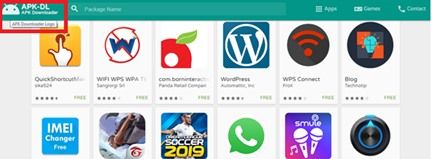
ВАЖНО! Чтобы перейти на данный ресурс безошибочно, не спутав его ни с каким другим, желательно все же изменять ссылку на конкретное приложение из Play Market, как было описано выше. Так, пользователь может быть уверен в том, что использует надежный источник для скачивания программ.
Способ №3. С помощью Аpkpure
С помощью этого способа также можно скачать интересующую программу (даже без входа в Гугл Плей).
Все, что потребуется:
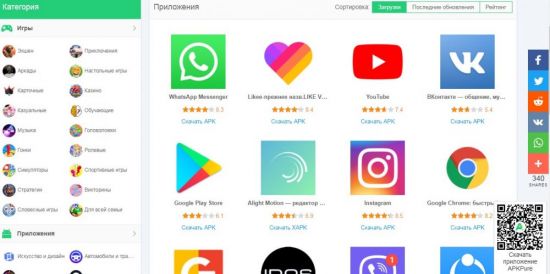
Данный Интернет-ресурс позволяет скачивать только последние версии игр и приложений.
Способ №4. С помощью APKMirror
Данный способ очень похож на предыдущий. Главное различие этих двух ресурсов в том, что с помощью APKMirror можно скачать даже устаревшие версии игр и приложений.
Это может быть очень выгодно, если, например, пользователя не устраивает обновленный интерфейс какого-либо приложения или новые функции. Чтобы загрузить нужный файл, понадобится:
- в поисковой строке браузера указать «apkmirror»;
- перейти по первой ссылке на официальный ресурс;
- на боковой панели справа будет располагаться список приложений из Play Market. Чтобы их скачать, нужно нажать на значок загрузки, имеющийся у каждого приложения. При скачивании нужно выбрать место, куда будет загружаться файл.

Google Play Market является основным средством для установки мобильных приложений на устройства с Андроид. Данный сервис предустановлен на большинстве смартфонов и планшетов по умолчанию, однако некоторые компании отказываются от Гугл в пользу собственных или сторонних магазинов. Сегодня мы поговорим о том, можно ли использовать Плей Маркет без аккаунта и как скачать данный каталог на телефон.
Как установить Play Market?
Если на вашем телефоне не установлен магазин по умолчанию или при его запуске возникают ошибки, то установить набор Google сервисов вручную. Для этого вам необходимо скачать Плей Маркет по нашей инструкции:
Использование магазина

Сделать это можно как при первоначальной настройке телефона, так и самостоятельно по представленной инструкции:
- Нужно зайти в настройки телефона через рабочий стол или главное меню.
- Открыть подраздел «Аккаунты» и нажать кнопку добавления.
- Вписать логин и пароль от учетной записи и авторизоваться в системе.
- Перейти к приложению Play Market и начать пользоваться. Вы будете автоматически авторизованы в профиле. К нему привязываются все настройки, загрузки и так далее.
Если вы попробуете авторизоваться с помощью этой учетной записи на другом телефоне или эмуляторе на ПК, то от первоначального устройства профиль автоматически отключится.
Если вам все же нужен именно Google Play, то придется создавать аккаунт самостоятельно:

Выполнить описанную операцию можно и через мобильное устройство, если использовать настройки Android или браузер.
Альтернативные способы
Если вы не хотите заводить учетную запись для входа в Плей Маркет, то воспользуйтесь одной из альтернативных программ. В списке ниже представлены самые популярные аналоги, которые работают без регистрации:
- Mobogenie Market;
- Black Market;
- GetAPK Market.
Также существует ряд проверенных сайтов, с помощью которых вы сможете отыскать большинство работоспособных версий программы и игр для смартфонов. К ним относятся:
- APKPure;
- Aptoide;
- ApkMirror и подобные.
Еще один вариант – это зарегистрироваться в одном из фирменных магазинов от производителя. Например, подобные сервисы имеются у следующих компаний:
- Galaxy Store (Samsung);
- Amazon Store;
- Mi Store (Xiaomi);
- Яндекс Store и другие.
Пути решения проблем
Часто пользователи могут столкнуться с ошибками и сбоями при попытке регистрации или авторизации в Play Market. В таблице ниже представлены распространенные проблемы и способы решения.
| Переполненный кэш | Перейдите к настройкам телефона, выберите в списке приложений сервисы Google и удалите все кэш-файлы. |
| Временные сбои | Попробуйте перезапустить телефон. Если возможно, вытащить аккумулятор и установить заново. |
| Проблемы с интернетом | Протестируйте авторизацию с другой точки доступа Wi-Fi или мобильного оператора. |
| Сбои в настройках | Сбросьте операционную систему до заводских настроек с предварительным резервным копированием всех данных. |
Полезные советы
Совет №1
Если скачанные вручную APK-файлы или из стороннего магазина не устанавливаются, то разрешите данную операцию в настройках телефона. Для этого заходите в «Настройки»

Совет №2
Чтобы полноценно пользоваться сервисом, мы рекомендуем все же зарегистрировать единую учетную запись Гугл.
Частые вопросы
Как избавиться от Play Market и других Google сервисов на телефоне?
Подробную инструкцию нужно искать конкретно для вашего телефона. Попробуйте узнать информацию на сайте производителя устройства или тематических форумах.
Можно ли скачивать файлы APK напрямую со сторонних сайтов?
Вы можете загружать файлы-инсталляторы с любых ресурсов, если уверены в их безопасности. Такой способ позволяет заполучить бесплатные версии лицензионных игр и программ, которые в Плей Маркет распространяются на платной основе.
2. Как скачать игры, которых нет в AppGallery: Игры
3. Узнать как установить Google сервисы можно здесь: Установка сервисов Google на HUAWEI
4. Если вы не хотите ставить сервисы Google, но хотите иметь на телефоне полноценный Google Play: Легкий способ установки недостающих игр и приложений через эмулятор.
5. Как установить WhatsApp, Instagram и другие отсутствующие приложения:
Чтобы запустить на смартфоне то, чего нет в официальном маркете, достаточно скачать APK этого приложения, а затем благополучно его установить. Где искать APK? Основные программы, которые бывают нужны мы собрали в одном месте и написали подробные инструкции по каждой их них. Смотрите тут - Программы . Так же, множество архивов лежит на сайтах вроде APKPure и APKMirror. Можно поставить отдельную программу Installer и найти APK большинства популярных сервисов через нее. Несмотря на обилие вариантов скачивания, принцип установки одинаков на всех площадках. Для других сайтов инструкция будет отличаться только тем, что на 4PDA для вас уже нашли нужную программу.Это стороннее приложение, где есть APK большинства популярных сервисов — их тоже можно ставить на смартфон.
Несмотря на обилие вариантов, принцип скачивания одинаков на всех площадках. Разберём на примере APKPure, но наша инструкция подходит и для APKMirror, и для Installer. Заходим на сайт, ищем строку поиска — она вверху. Затем пишем название нужного приложения — например, WhatsApp. Сайт тут же предлагает соответствующий архив. Осталось тапнуть по кнопке скачивания. Если вы впервые что-то ставите из браузера, смартфон попросит разрешение.

Дожидаемся скачивания APK — файл весит 30 МБ. После чего WhatsApp автоматически начнёт установку, а от нас потребуется лишь разрешить работу его сервисных служб. Всё, теперь программой можно пользоваться. Instagram ставится по точно такой же схеме.
Другие приложения таким образом качать можно?
Да. Всё, что хранится на APKPure или Installer, можно установить в два нажатия. Например, опальный в России Telegram. Или Facebook и Gmail. Мы тестировали этот способ на HUAWEI P40 Lite, но он одинаково подходит для любых других смартфонов.
Итого: если вы думали над покупкой современных смартфонов от HUAWEI, но боялись остаться без любимых приложений, успокойтесь. Любой сервис легко ставится за 30 секунд.
Читайте также:


